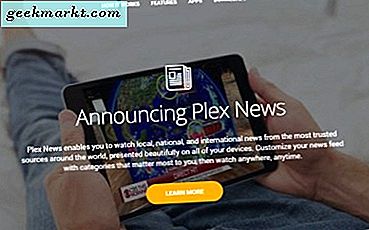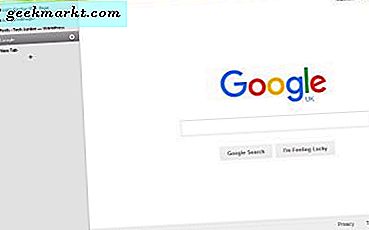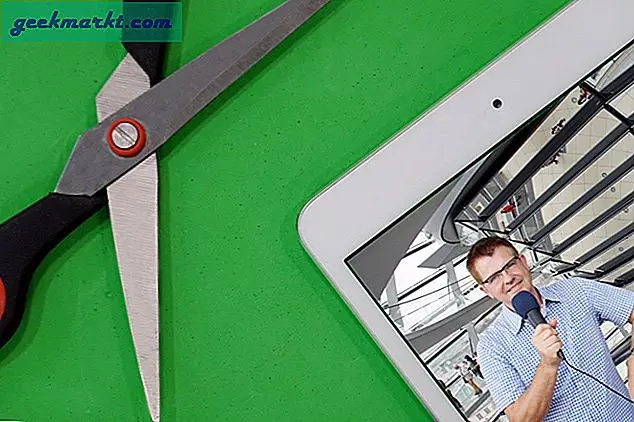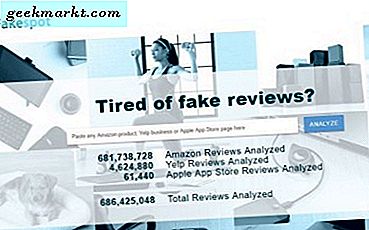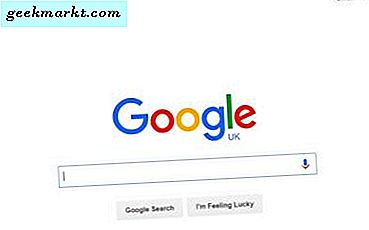माइक्रोसॉफ्ट ने पहली बार विंडोज 8 के लिए ऐप पेश किए, और अब आप विंडोज स्टोर से विंडोज 10 में बहुत से ऐप जोड़ सकते हैं। हालांकि, विंडोज़ 10 के साथ पहले से ही 2 9 ऐप्स शामिल हैं। ये 11 सबसे उल्लेखनीय ऐप्स हैं जिन्हें आप कॉर्टाना सर्च बॉक्स में अपना शीर्षक दर्ज करके विन 10 में खोल सकते हैं।
Cortana
कॉर्टाना शायद सबसे उल्लेखनीय ऐप है जिसे माइक्रोसॉफ्ट ने विंडोज 10 में जोड़ा है, जो एक आभासी सहायक है। स्टार्ट मेनू के बगल में इसका अपना टास्कबार बटन है। नीचे स्नैपशॉट में दिखाए गए अनुसार इसे खोलने के लिए कोर्तना बटन पर क्लिक करें।
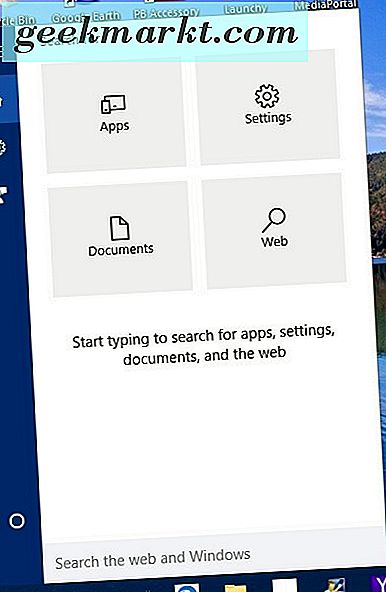
कॉर्टाना में अब प्रभावी रूप से विंडोज़ खोज बॉक्स शामिल है जो स्टार्ट मेनू पर एक बार था। यह वह खोज टूल है जिसे आप अपने सॉफ़्टवेयर और फ़ाइलों के साथ ढूंढ सकते हैं। आप सर्च बॉक्स में शीर्षक दर्ज करके और फिर सर्वश्रेष्ठ मैच पर क्लिक करके कॉर्टाना के साथ कोई ऐप खोल सकते हैं।
हालांकि, यह केवल एक खोज उपकरण से कहीं अधिक हो सकता है यदि आप अपने बाएं मेनू पर कोग आइकन पर क्लिक करते हैं और फिर कॉर्टाना आपको सुझाव, विचार, अनुस्मारक, अलर्ट और अधिक विकल्प प्रदान कर सकते हैं। यदि आप उस सेटिंग को किसी Microsoft खाते से साइन इन करते हैं और साइन इन करते हैं तो आप कोर्टाना के साथ अनुस्मारक सेट कर सकते हैं। इसके अलावा, आप इसे माइक्रोफोन और "हे कॉर्टाना" के साथ भी सक्रिय कर सकते हैं।
कैलेंडर
माइक्रोसॉफ्ट ने विंडोज 10 में कैलेंडर ऐप को फिर से बदल दिया है। कैलेंडर में अब आप अपने Google कैलेंडर को सिंक और देख सकते हैं। आप माइक्रोसॉफ्ट अकाउंट में साइन इन किए बिना इसका इस्तेमाल कर सकते हैं। हालांकि, इसे ईमेल के साथ उपयोग करने के लिए आपको सेटिंग्स > खाता प्रबंधित करना और फिर खाता जोड़ें चुनना होगा। इसमें विभिन्न प्रकार के अवकाश कैलेंडर भी शामिल हैं जिन्हें आप चुन सकते हैं और कैलेंडर रंग योजनाओं और पृष्ठभूमि को अनुकूलित करने के विकल्प चुन सकते हैं।
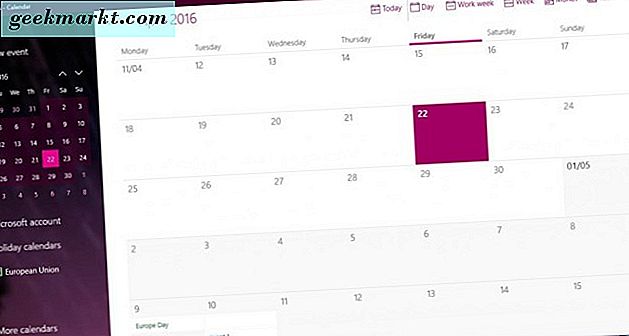
माइक्रोसॉफ्ट त्यागी संग्रह
विंडोज 8 से कुछ और पारंपरिक गेम गायब हो गए। माइक्रोसॉफ्ट ने सॉलिटेयर कलेक्शन के साथ विंडोज 10 में सॉलिटेयर कार्ड गेम को बहाल कर दिया है। इसमें क्लॉन्डाइक, स्पाइडर, फ्रीसेल, पिरामिड और त्रिपीक्स विविधताएं शामिल हैं। इसमें अनुकूलन विकल्प भी हैं जिनके साथ आप विभिन्न वैकल्पिक विषयों और कार्ड डेक चुन सकते हैं।
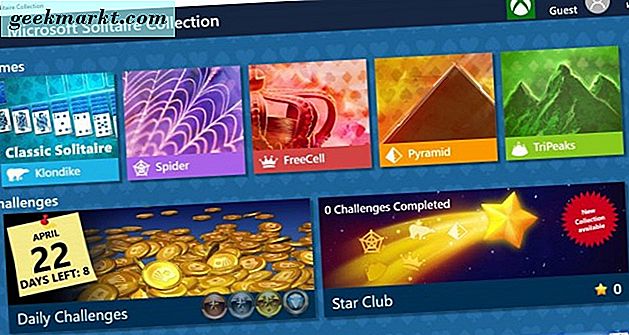
एक्सबॉक्स ऐप
एक्सबॉक्स ऐप में विंडोज 10 स्टार्ट मेनू पर एक जगह है। यह Xbox गेमर्स के लिए एक ऐप है जिसके साथ आप Xbox One से Windows 10 तक गेम स्ट्रीम कर सकते हैं, जब तक डेस्कटॉप / लैपटॉप सिस्टम आवश्यकताओं को पूरा करता है। स्ट्रीमिंग शुरू करने के बाद, आप ऐप में कंसोल विकल्प से प्ले पर क्लिक कर सकते हैं। ऐप में Xbox चैट विकल्प, एक गतिविधि फ़ीड शामिल है और आप इसके साथ विंडोज 10 में गेम डीवीआर वीडियो-कैप्चर भी कॉन्फ़िगर कर सकते हैं।
मौसम
मौसम निश्चित रूप से विंडोज 10 के साथ शामिल एक आसान ऐप्स में से एक है। यह, जैसा कि आप अनुमान लगा सकते हैं, आपको मौसम पूर्वानुमान देता है। जब आप इसे पहली बार खोलते हैं तो आपको सही पूर्वानुमान प्राप्त करने के लिए क्षेत्रीय विवरण की आवश्यकता होगी। फिर यह आपको नीचे दिखाए गए अगले 10 दिनों के लिए विस्तृत पूर्वानुमान देगा।
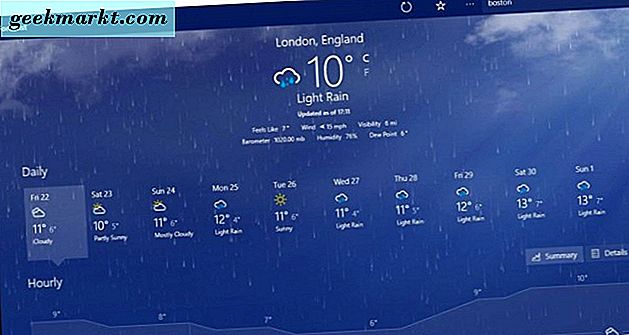
कुछ ऐतिहासिक मौसम विवरणों के लिए बाएं मेनू पर ऐतिहासिक मौसम पर क्लिक करें। इससे आपको प्रत्येक चयनित महीने और औसत वर्षा के लिए रिकॉर्ड अस्थायी विवरण मिलते हैं। यह पता लगाने के लिए आसान है कि आप छुट्टी के लिए सबसे अच्छा मौसम कब उम्मीद कर सकते हैं।
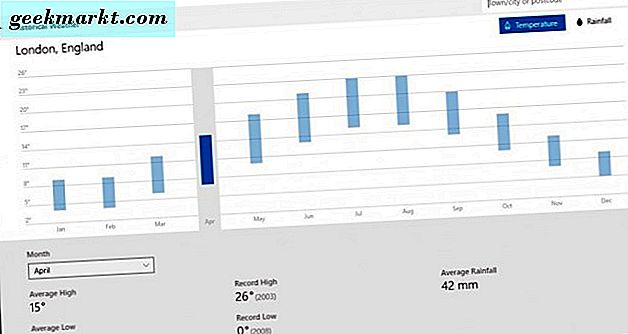
वैकल्पिक क्षेत्रों के लिए एकाधिक पूर्वानुमान खोलने के लिए ऐप के बाएं मेनू पर स्थान क्लिक करें। + बटन पर क्लिक करें और फिर इसके लिए मौसम सारांश प्राप्त करने के लिए एक क्षेत्र दर्ज करें। फिर आप विस्तारित पूर्वानुमान खोलने के लिए अपने टाइल पर क्लिक कर सकते हैं।
शुरू हो जाओ
यदि आपने अभी विंडोज 10 में अपग्रेड किया है, तो प्रारंभ करें एक आसान ऐप हो सकता है। यह एक ऐप है जो विंडोज 10 और सभी नई चीजें पेश करता है जो आप इसे पा सकते हैं। इसमें एज ब्राउज़र और स्टार्ट मेनू युक्तियों के लिए वीडियो ट्यूटोरियल शामिल हैं। आप अपने बाएं मेनू के साथ विभिन्न विंडोज 10 विषयों के माध्यम से ब्राउज़ कर सकते हैं।
नाली संगीत
दो ऐप्स ने विंडोज मीडिया प्लेयर को विंडोज 10 में डिफॉल्ट मीडिया प्लेयर के रूप में प्रभावी रूप से बदल दिया है। इनमें से एक ग्रूव म्यूजिक है, जिसे स्टार्ट मेनू पर भी शामिल किया गया है। इस ऐप के साथ आप अपने फ़ोल्डर्स में संगीत चला सकते हैं और किसी भी गाने को आप OneDrive में भी संग्रहीत कर सकते हैं। इसमें ग्रूव म्यूजिक पास सदस्यता भी है जिसके साथ आप गाने के भार तक पहुंच सकते हैं।
ग्रूव संगीत में कई अनुकूलन विकल्प नहीं हैं, लेकिन आप इसे एक अंधेरे विषय पर बदल सकते हैं। नीचे दी गई विंडो को खोलने के लिए ऊपरी बाईं ओर स्थित छुपाएं मेनू बटन पर क्लिक करें। फिर आप पृष्ठभूमि ड्रॉप-डाउन मेनू से डार्क का चयन कर सकते हैं।
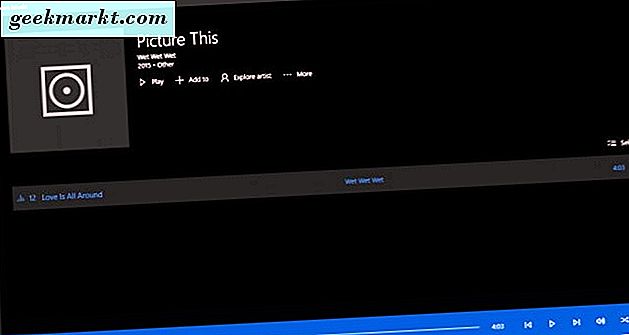
सिनेमा और टीवी
मूवीज़ (या फिल्म्स) और टीवी ने विंडोज मीडिया प्लेयर को वीडियो चलाने के लिए डिफॉल्ट ऐप के रूप में बदल दिया है। इसमें ग्रूव म्यूजिक के लिए एक समान यूआई है जिसमें बाईं ओर एक मेनू है जिसमें से आप विकल्प चुन सकते हैं। अपने फ़ोल्डर्स में सहेजे गए वीडियो ढूंढने और उन्हें चलाने के लिए वीडियो पर क्लिक करें। इसमें खिड़की के ऊपरी बाईं ओर एक बैक नेविगेशन बटन है जिसे आप वापस कूदने के लिए दबा सकते हैं। यदि आप सेटिंग्स पर क्लिक करते हैं, तो आप एक डार्क थीम पर भी स्विच कर सकते हैं।
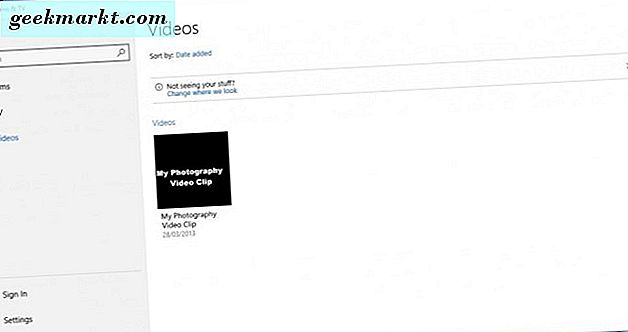
सेटिंग्स
सेटिंग्स ऐप नियंत्रण कक्ष के विस्तार की तरह है, लेकिन यह पूरी तरह से इसे प्रतिस्थापित नहीं किया है। यह विंडोज 10 के लिए एक काफी आवश्यक जोड़ है जिसमें विभिन्न प्रकार के सिस्टम, अकाउंट, डेस्कटॉप और डिवाइस सेटिंग्स शामिल हैं। यह एक ऐप है जिसे आप विंडोज 10 के संदर्भ मेनू से खोल सकते हैं। उदाहरण के लिए, डेस्कटॉप पर राइट-क्लिक करें और इस TechJunkie आलेख में शामिल डेस्कटॉप अनुकूलन विकल्पों को खोलने के लिए वैयक्तिकृत का चयन करें। आप ऐप के साथ टास्कबार और डिफ़ॉल्ट सॉफ़्टवेयर सेटिंग्स को कॉन्फ़िगर भी कर सकते हैं।
तस्वीरें
फ़ोटो विंडोज 10 में आपका डिफ़ॉल्ट छवि दर्शक है, इसलिए इसे खोलने के लिए फ़ाइल एक्सप्लोरर में किसी भी छवि पर क्लिक करें। यह ऐप आपकी तस्वीरों को आपके चित्र फ़ोल्डरों के साथ-साथ OneDrive में संग्रहीत छवियों में प्रदर्शित करता है। छवि थंबनेल के माध्यम से ब्राउज़ करने के लिए अपने बाएं मेनू पर संग्रह पर क्लिक करें, और फिर नीचे दिखाए गए अनुसार इसे विस्तारित करने के लिए वहां क्लिक करें।
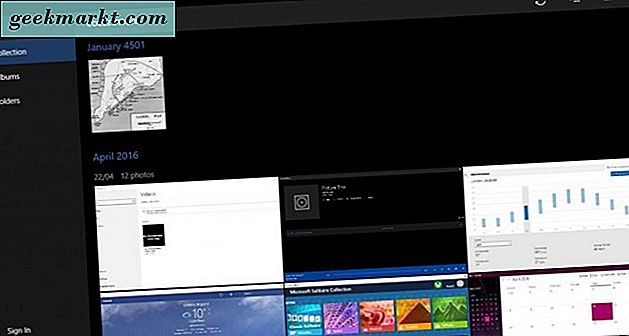
फिर आप विंडो के शीर्ष पर टूलबार से और छवि विकल्प चुन सकते हैं। एक स्लाइड शो में छवियों को वापस चलाने के लिए स्लाइड शो दबाएं। वैकल्पिक रूप से, नीचे दिए गए शॉट में फ़ोटो के लिए छवि-संपादन विकल्पों को खोलने के लिए संपादित करें (पेन आइकन) पर क्लिक करें । फिर आप फसल, बारी बारी से, रंग समायोजित कर सकते हैं और अन्य छवि फिक्स कर सकते हैं।
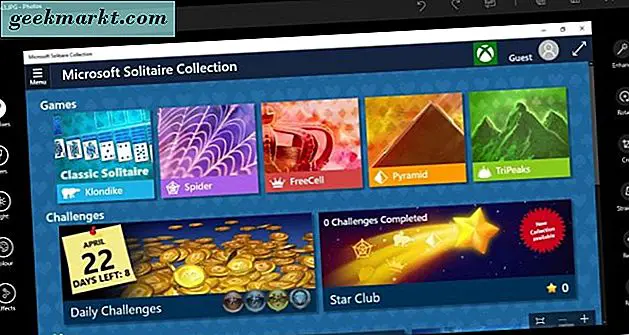
यह आपको डिफ़ॉल्ट रूप से आपके चित्र फ़ोल्डर में छवियां दिखाएगा। हालांकि, आप बाएं मेनू पर सेटिंग्स पर क्लिक करके और फिर स्रोतों के तहत एक फ़ोल्डर जोड़ें चुनकर अधिक फ़ोल्डर्स जोड़ सकते हैं।
कैलकुलेटर
माइक्रोसॉफ्ट ने विंडोज मेट्रो में एक नए मेट्रो के साथ कैलकुलेटर को फिर से बदल दिया है। कैलकुलेटर ऐप अब एक विंडो के भीतर चलता है ताकि आप सीमाओं को खींचकर इसका आकार बदल सकें। अपने मुख्य मेनू को खोलने के लिए ऊपरी बाईं ओर स्थित हैमबर्गर बटन दबाएं जिससे आप मानक, वैज्ञानिक, प्रोग्रामर और डेटा गणना मोड का चयन कर सकते हैं। नीचे वॉल्यूम, लंबाई, क्षेत्र, ऊर्जा इत्यादि के लिए कई रूपांतरण उपकरण हैं।
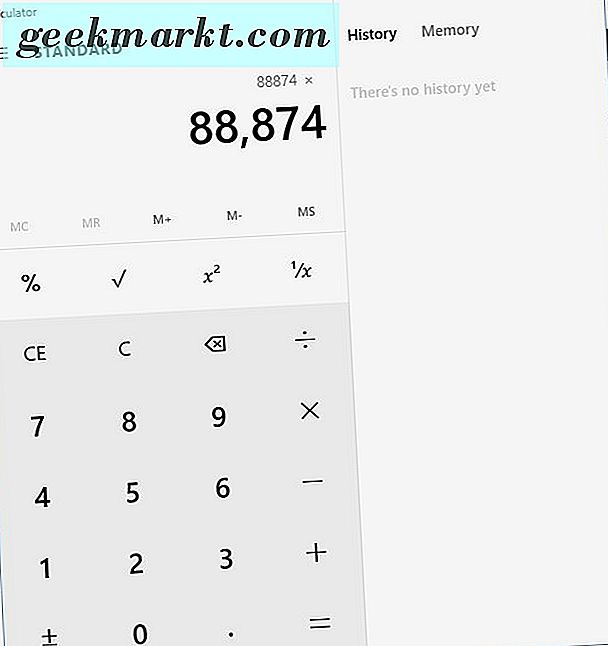
वे विंडोज 10 के साथ बंडल किए गए कुछ बेहतरीन ऐप्स हैं। माइक्रोसॉफ्ट शायद उन ऐप्स को नए संस्करणों के साथ अपडेट करेगा। उन लोगों के शीर्ष पर 18 और शामिल हैं, और आप निश्चित रूप से विंडोज स्टोर से अधिक भार जोड़ सकते हैं। उनको जांचने के लिए स्टोर टास्कबार बटन पर क्लिक करें।